第5章_在Authorware课件中应用声音视频和动画
Authorware多媒体课件制作讲义
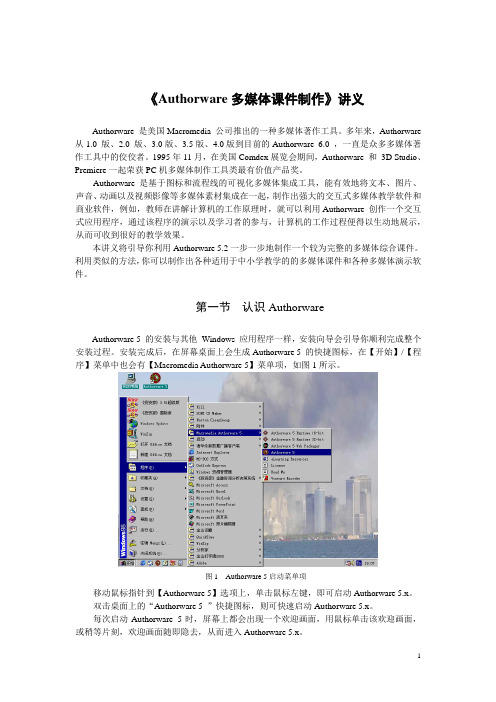
《Authorware多媒体课件制作》讲义Authorware 是美国Macromedia 公司推出的一种多媒体著作工具。
多年来,Authorware 从1.0 版、2.0 版、3.0版、3.5版、4.0版到目前的Authorware 6.0 ,一直是众多多媒体著作工具中的佼佼者。
1995年11月,在美国Comdex展览会期间,Authorware 和3D Studio、Premiere一起荣获PC机多媒体制作工具类最有价值产品奖。
Authorware 是基于图标和流程线的可视化多媒体集成工具,能有效地将文本、图片、声音、动画以及视频影像等多媒体素材集成在一起,制作出强大的交互式多媒体教学软件和商业软件,例如,教师在讲解计算机的工作原理时,就可以利用Authorware 创作一个交互式应用程序,通过该程序的演示以及学习者的参与,计算机的工作过程便得以生动地展示,从而可收到很好的教学效果。
本讲义将引导你利用Authorware 5.2一步一步地制作一个较为完整的多媒体综合课件。
利用类似的方法,你可以制作出各种适用于中小学教学的的多媒体课件和各种多媒体演示软件。
第一节认识AuthorwareAuthorware 5 的安装与其他Windows 应用程序一样,安装向导会引导你顺利完成整个安装过程。
安装完成后,在屏幕桌面上会生成Authorware 5 的快捷图标,在【开始】/【程序】菜单中也会有【Macromedia Authorware 5】菜单项,如图1所示。
图1 Authorware 5启动菜单项移动鼠标指针到【Authorware 5】选项上,单击鼠标左键,即可启动Authorware 5.x。
双击桌面上的“Authorware 5 ”快捷图标,则可快速启动Authorware 5.x。
每次启动Authorware 5时,屏幕上都会出现一个欢迎画面,用鼠标单击该欢迎画面,或稍等片刻,欢迎画面随即隐去,从而进入Authorware 5.x。
关于Authorware中声音与动画同步

播放时的事件,是Aurorae中的功能。
这个功能可以根据声音和视频等基于时间的媒体的时问,同步显示文本、图像或其它事件。
在Authorware6以前的版本中,给一段录像配上解说词是很困难的,录像和解说总不能同步。
Auth6中的媒体同步功能可以很简单地实现这个效果。
本例就是给一段无声音的录像配上解说和字幕。
程序运行时放映数字电影,到指定位置暂停,播放解说声音。
并显示说明文字。
制作步骤如下。
(1)向设计窗口中拖入一个数字电影图标(DigitalMovie),命名为“Movie”。
(2)双击“Movie”图标,打开其属性窗口(Properties),如图1,使用左下角的“Import…”输入要配音的无声影片,将“Timing”页签中的Concurrency(同步)属性12—56音响技术图1图标属性窗f-=1名为“StopMovie”、“DisplayText”和“Sound”,这时可以看到几个图标的上方会显示一个小的时钟图标,双击这个图标对同步的事件进行设置。
同步的类型可以是时间(Seconds)或帧位置(Position)。
如果“Synchronizeon”设为“Position”,那么下面的数字值就是数字电影的第几帧或声音的第几毫秒;如果“Synchronizeon”设为“Senconds”,那么下面的数字值就是数字电影或声音的第几秒。
双击“Sound”群组图标,打开二级设计窗口,向其中拖入一个声音图标(Sound),如图2,用同步骤2的方法,输入要配音的解说声音。
图2图标二级设计窗口双击“StopMovie”图标上面的时钟图标。
对其同步事件设置,如图3。
其意义是当“Movie”数字电影图标中的内容播放10s后,执行“StopMovie”计算图标中的内容。
同样设置“DisplayText”和“Sound”图标的同步事件。
(4)双击“StopMovie”计算图标,打开计算图标图3同步事件设置窗口编辑窗口,在这里可以使用Authorware的函数和变量实现丰富的功能。
Authorware课件制作实例教程-第5章_课件中的动画效果

实训项目三:制作固定路径动画
5.5 指向固定路径的终点的移动方式(Path to End)
实例制作
制作一只蝴蝶在花丛中飞舞的小程序。
分析:
注意三角形和圆形的路径控制点产生不同的路
径动画
演示教学
5.6使用对象沿特定路径到任意点动画
动画属性
“指向固定路径的任意点”移动方式与“指向固定路径的终点” 移动方式相似。该移动方式的终点位置可以是移动路径上的任意 点。所以其属性设置比“指向固定路径的终点”方式增加终点位 置的定义。 如图所示,当我们选择了“指向固定路径的任意点”移动方式 后,对话框中将增加“超出范围”下拉列表框。同时基点、目标、 终点3个文本框将被激活。
5.1 移动图标概述
在流程线上添加一个移动图标,在窗口会 自动出现移动图标属性对话框,如图,通 过该对话框可以实现移动图标的属性设置。
5.1 移动图标概述
层文本框: 该文本框用于输入要移动的对象在演示窗口中的层数。用于控制 该移动对象和其他显示对象的前后覆盖关系。 定时(时间)下拉列表框: 用来设置移动对象的移动速度。选择时间(秒)选项,定义移动 对象在整个移动过程所用的时间.单位为秒,选择速率(sec/in) 进项,定义移动对象在移动过程中的速度。在时间下拉列表框下 边的文本框用于输入数值、变量或表达式确定移动时间或速度。
5.3移动对象到固定直线上的某点动画(DIRECT TO LINE)
实例制作
制作一个小手随机选择4种水果中一种的小程序。
演示教学
5.4移动对象到固定区域上的某点动画(DIRECT TO GRID) 动画属性
“指向固定区域”是Authorware提供的第3中移动方式,它将移动对象 的终点位置由一个点或是一条直线扩展到一个二维平面。在一个二维平 面中确定一个坐标点就需要X,Y两个坐标。所以,在“指向固定区域”移 动方式中终点位置的定位方式有些变化:基点、目标、终点3个单选按钮 后的文本框由原来的一个变成两个,分别用来确定X,Y两个坐标图,如图 所示
视频在Authorware中的应用

视频在Authorware中的应用刘元春摘要:Authorware是开发制作多媒体课件的重要工具,在Authorware中使用视频会大大增强课件的表现力和感染力。
但使用视频需掌握一定的方法和技巧。
视频采集、编辑和应用是在多媒体课件中使用视频的三个环节。
本文详细介绍了这三个环节的操作方法。
关键词:Authorware;多媒体课件;视频现在制作多媒体CAI课件的工具很多,但最负盛名的还是Authorware,用它制作出的课件界面华丽、交互性强、控制灵活。
如果在课件中使用视频,就会使课件更加形象生动、富有感染力。
近年来很多教师在制作课件时都尝试使用视频,但由于视频的使用需要一定的专业知识,因此使很多教师望而却步。
在多媒体课件中使用视频需要三个环节,即视频的采集、编辑和应用。
笔者根据多年来在多媒体课件制作方面的实践,具体介绍这三个环节的操作方法。
一、视频采集视频信号分为两类,一类是数字视频信号,主要来自VCD碟片;另一类是模拟视频信号,主要来自录像带。
数字视频可直接进行编辑,或先用豪杰超级解霸截取所需片段再进行编辑,操作比较简单,这里不做介绍。
模拟视频信号处理起来相对复杂,需要将模拟视频信号转换成数字信号,这个过程称之为视频采集。
视频采集卡可以将录像带上的图像采集到计算机中,并保存为AVI或MPEG格式的文件。
视频采集卡的性能决定了采集图像的质量。
目前,视频采集卡的种类繁多,如Broadway(百老汇)、AV-8、天影2008等,价格相差也十分悬殊。
一般来说,价格越高,采集的图像质量越好。
笔者使用的是价位中低档的天影2008DVD-CT,此卡采集的图像质量完全可以满足教学需要,用此卡采集的视频文件为MPEG格式。
使用天影2008DVD-CT进行视频采集的方法:(1)将录像机视音频输出口分别与视频采集卡的视音频输入口相连。
(2)打开TY2008主系统。
(3)设置相关参数。
视讯输出大小:有VCD、SVCD、DVD三种格式,PAL制式对应的尺寸是:VCD 为352×288、SVCD为480×576、DVD为704×576。
029《多媒体课件制作》答案
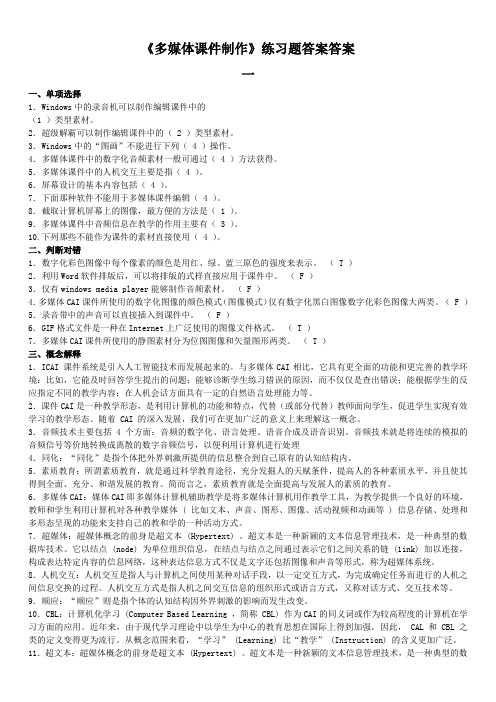
《多媒体课件制作》练习题答案答案一一、单项选择1.Windows中的录音机可以制作编辑课件中的(1 )类型素材。
2.超级解霸可以制作编辑课件中的( 2 )类型素材。
3.Windows中的“图画”不能进行下列( 4 )操作。
4.多媒体课件中的数字化音频素材一般可通过( 4 )方法获得。
5.多媒体课件中的人机交互主要是指( 4 )。
6.屏幕设计的基本内容包括( 4 )。
7.下面那种软件不能用于多媒体课件编辑( 4 )。
8.截取计算机屏幕上的图像,最方便的方法是( 1 )。
9.多媒体课件中音频信息在教学的作用主要有( 3 )。
10.下列那些不能作为课件的素材直接使用( 4 )。
二、判断对错1.数字化彩色图像中每个像素的颜色是用红、绿、蓝三原色的强度来表示。
( T )2.利用Word软件排版后,可以将排版的式样直接应用于课件中。
( F )3.仅有windows media player能够制作音频素材。
( F )4.多媒体CAI课件所使用的数字化图像的颜色模式(图像模式)仅有数字化黑白图像数字化彩色图像大两类。
( F )5.录音带中的声音可以直接插入到课件中。
( F )6.GIF格式文件是一种在Internet上广泛使用的图像文件格式。
( T )7.多媒体CAI课件所使用的静图素材分为位图图像和矢量图形两类。
( T )三、概念解释1.ICAI 课件系统是引入人工智能技术而发展起来的。
与多媒体CAI相比,它具有更全面的功能和更完善的教学环境:比如,它能及时回答学生提出的问题;能够诊断学生练习错误的原因,而不仅仅是查出错误;能根据学生的反应指定不同的教学内容;在人机会话方面具有一定的自然语言处理能力等。
2.课件CAI是一种教学形态,是利用计算机的功能和特点,代替(或部分代替)教师面向学生,促进学生实现有效学习的教学形态。
随着 CAI 的深入发展,我们可在更加广泛的意义上来理解这一概念。
3.音频技术主要包括 4 个方面:音频的数字化、语言处理、语音合成及语音识别。
《Authorware 7.0多媒体课件制作案例教程》教学课件 005

移动图标——为课件制作动画效果
5.1 移动图标使用根底
5.1.3 移动图标的移动类型
移动图标共有5种移动类型,分别是:
“指向固定点〞移动类型 “指向固定直线上的某点〞移动类型 “指向固定区域中的某点〞移动类型 “指向固定路径的终点〞移动类型 “指向固定路径上的任意点〞移动类型
移动图标——为课件制作动画效果
5.2 “指向固定点〞移动类型
5.2.2 “指向固定点〞属性设置
选择流程线上的移动图标,然后翻开“属性〞面板。
“指向固定点〞移动类型的参数 移动图标“属性〞对话框中各选项的意义如下。
“层〞编辑框:用于设置对象移动时所处的层数。移动时,层数高的对象将位于层数低的对象的上 面。注意,这里设的层级关系只在移动时起作用,当移动停止时,各对象间恢复原来的层级关系。
移动图标——为课件制作动画效果
5.5 “指向固定路径的终点〞移动类型
5.5.1 典型案例——制作卫星环绕课件
下面通过制作卫星环绕动画效果,使读者掌握 利用移动图标制作“指向固定路径的终点〞移动类 型动画的方法。
本例制作过程为:〔1〕创立Authorware文件后 首先导入背景图像;〔2〕添加显示图标并绘制卫星 图形;〔3〕在流程线上添加一个移动图标,并设置 其移动对象、移动路径和参数;〔4〕在流程线上添 加一个交互图标,在交互图标下添加两个群组图标, 将群组图标的交互类型设为“按钮〞,并对群组图 标进行命名;〔5〕分别在两个群组图标中的流程线 上添加一个计算图标,并在计算图标的输入窗口中 输入语句,以控制卫星的旋转;〔6〕保存文件并观 看动画播放效果。本例具体操作可参考书中步骤。
Authorware使用详解

Authorware使用详解目前使用多媒体CAI课件进行教学已经发展趋势,公开课、评优课等更是少不了。
目前开发出来的CAI课件已经包含了中小学各个学科、大多数章节,但因教学涉及到教学思想、方法和手段得不同,就注定CAI课件不具有很广泛的通用性,就如同我们已经出版过很多本特级教师教案,但每位老师还需要自己写教案一样。
目前制作CAI课件有很多,但据笔者多年的经验,虽然PowerPoint简单易学,但要制作优秀的CAI课件还是需要软件Authorware,故本章将介绍使用Authorware 5.1制作CAI课件的方法。
本章内容:Authorware 简介文件和图标操作在课件中使用多媒体素材课件的控制课件调试和发布1.1Authorware简介Authorware是目前在全球占有主导地位的多媒体创作工具,自1917年问世以来,历经了2.0、3.0、3.5、4.0、5.0等版本的升级,每次版本更新都给用户带来了惊喜的变化。
随着它功能和易用性的增强,越来越多的教师开始选用Authorware作为制作CAI课件的首选工具。
我们这里介绍的是目前的最新版——Authorware 5.1 Attain。
1.1.1 Authorware和课件制作在本节中,我们将简单介绍Authorware的特点,以及它作为CAI课件制作工具的优点,同时对课件制作的基础知识也作一个简单介绍。
-357-一、Authorware的特点和设计思想在Authorware出现之前,如果要制作一个多媒体CAI课件,你必须掌握一种编程语言(如C、C++),这就意味着,多媒体制作根本就无缘于没有学习过编程的人,制作多媒体CAI课件都是专业编程人员的专利。
Authorware软件的出现改变了这种状况,它具有图形化的用户界面、对话框式的功能设定以及各种媒体创建工具等,通过操纵鼠标或菜单就可以轻松地将文字、声音、图形、图像、动画、视频等多种媒体组合在一起,形成一套完整的CAI课件,而且简单直观、易学易用。
实验五 利用Authorware制作多媒体软件
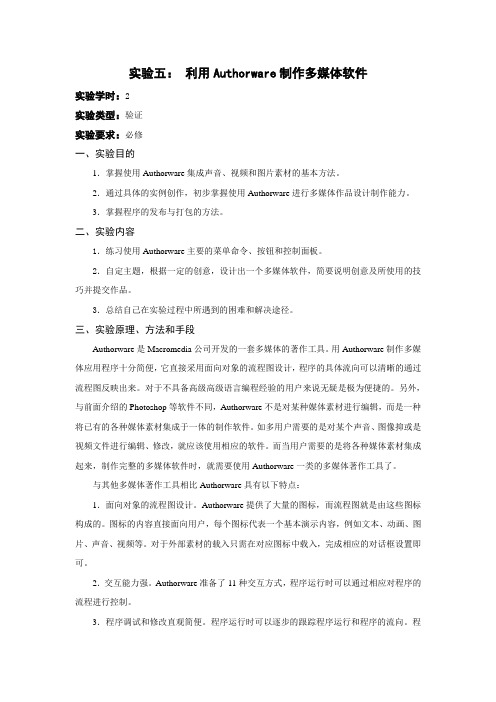
实验五:利用Authorware制作多媒体软件实验学时:2实验类型:验证实验要求:必修一、实验目的1.掌握使用Authorware集成声音、视频和图片素材的基本方法。
2.通过具体的实例创作,初步掌握使用Authorware进行多媒体作品设计制作能力。
3.掌握程序的发布与打包的方法。
二、实验内容1.练习使用Authorware主要的菜单命令、按钮和控制面板。
2.自定主题,根据一定的创意,设计出一个多媒体软件,简要说明创意及所使用的技巧并提交作品。
3.总结自己在实验过程中所遇到的困难和解决途径。
三、实验原理、方法和手段Authorware是Macromedia公司开发的一套多媒体的著作工具。
用Authorware制作多媒体应用程序十分简便,它直接采用面向对象的流程图设计,程序的具体流向可以清晰的通过流程图反映出来。
对于不具备高级高级语言编程经验的用户来说无疑是极为便捷的。
另外,与前面介绍的Photoshop等软件不同,Authorware不是对某种媒体素材进行编辑,而是一种将已有的各种媒体素材集成于一体的制作软件。
如多用户需要的是对某个声音、图像抑或是视频文件进行编辑、修改,就应该使用相应的软件。
而当用户需要的是将各种媒体素材集成起来,制作完整的多媒体软件时,就需要使用Authorware一类的多媒体著作工具了。
与其他多媒体著作工具相比Authorware具有以下特点:1.面向对象的流程图设计。
Authorware提供了大量的图标,而流程图就是由这些图标构成的。
图标的内容直接面向用户,每个图标代表一个基本演示内容,例如文本、动画、图片、声音、视频等。
对于外部素材的载入只需在对应图标中载入,完成相应的对话框设置即可。
2.交互能力强。
Authorware准备了11种交互方式,程序运行时可以通过相应对程序的流程进行控制。
3.程序调试和修改直观简便。
程序运行时可以逐步的跟踪程序运行和程序的流向。
程序调试运行中如果想修改某个对象,只需双击该对象,系统立即暂停程序运行,自动打开编辑窗口并给出该对象的设置和编辑工具,修改完毕后编辑窗口还可继续运行。
- 1、下载文档前请自行甄别文档内容的完整性,平台不提供额外的编辑、内容补充、找答案等附加服务。
- 2、"仅部分预览"的文档,不可在线预览部分如存在完整性等问题,可反馈申请退款(可完整预览的文档不适用该条件!)。
- 3、如文档侵犯您的权益,请联系客服反馈,我们会尽快为您处理(人工客服工作时间:9:00-18:30)。
制作步骤
第二步:绘制播放器界面 – 点击图标工具栏中的显示图标 ,将其拖 放到主流程线上,命名为“播放器”。 – 双击显示图标,进入演示窗口,利用绘图工 具绘制播放器的主界面。或者选择“插入” 菜单中的“图像”,在弹出的窗口中单击 “导入”按钮,直接插入一个现成的播放器 界面。
制作步骤
第三步:导入声音 – 点击图标工具栏中的声音图标 ,将其 拖放到主流程线的“播放器”下方,命名为 “声音”。 – 单击声音图标,在屏幕下方的“属性:声音 图标”面板中单击“导入”按钮。 – 在弹出“导入哪个文件?”的对话框中选择 声音源文件。
制作步骤
第三步:电影图标属性设置
– 双击电影图标,调出“属性:电影图标[数字 电影] ”面板,自定义电影播放效果 。 – “计时”选项卡属性设置: • “执行方式”为“同时”; • “播放”为“直到为真”,条件是 playcondition=0; • “速度”则由变量speed决定,其初始值由 稍候介绍的初始化部分给出; • “开始帧”和“结束帧”都设置为默认值。
Authorware7.0支持的数字电影格式: – Director文件(DIR,DXR)
–Video for Windows文件(AVI) –Quick Time for Windows 文件(MOV) –3D MAX文件(FLC、FLI、CEL) –MPEG 文件(MPG) –位图序列(BMP,DIB)
5.1.4 声音和图像同步课件实例 ——可爱的动物
程序运行时,随着解说声音动物图片一张
张出现在演示窗口中,它们都是在精确的 时间随着解说声音出现在演示窗口中。
步骤:
1.新建文件并设置背景 2.插入声音文件并加入同步内容 【注】: (1)要使声音文件与其他内容同步,必须将同步
的内容放在声音图标的右下方,此时在同步内容 对应的图标上方会出现一个时钟样式的设置标志。
制作步骤
第四步: “属性:声音图标”面板的设
置
– “计时” 选项卡的属性设置: 执行方式:“永久”; 播放:“直到为真”; 条件:s=0,即s=0时播放停止; 开始:s=1,即s=1时声音开始播放。
制作步骤
第五步:声音初始化设置 – 点击图标工具栏中的计算图标 ,将其 拖放到主流程线的声音图标上方,命名为 “初始化” – 双击计算图标,在弹出的编辑器中输入s:=0
2、简易型:
在主菜单栏中单击[插入],选择[Tabuleire Xtras]下的[DirectMedia Xtra],在出现的对话 框中点击[浏览文件],选择所需要的电影文件, 并在播放选项中勾选“滑杆控制”,单击[确定]。 运行程序,可以看到出现了一个类似Windows媒体 播放器的播放界面,可以很方便地进行播放、停 止、继续等操作,并可以用滑杆任意调整播放进 度。
选择【其他】|【其他】|【转换WAV为SWA】
菜单命令,弹出【转换.WAV文件到.SWA文 件】对话框,在其中进行设置和操作。
5.1.3 控制声音播放
用一个很短的声音播放来停止前面较长声音 的播放,可以达到停止声音播放的效果。 【注】将声音图标的“执行方式”选择为“同时”, “播放”选择为“直到为真”,则可以实现声音 循环播放。
件的窗口尺寸。
补充介绍数学电影几种控制方法:
1、基本型:
在主流程线上拖入一数字电影图标,双击数 字电影图标,在属性对话框中选择“计时”,在 “播放”中选择“直到为真”,在下面的文本框 中输入一个变量或表达式来实现对电影的控制。 例如输入“MouseDown”,则数字电影在播放过程 中,只要单击鼠标左键,数字电影就会停止播放。 这种方法适合于要求不高的制作,控制也是最简 单的。
– “暂停”按钮: • 双击“暂停”按钮的计算图标,在弹出的 公式编辑器中输入: MediaPause(IconID@“数字电影”,true) 该系统函数的作用是暂停或继续指定电影图 标的播放,“true”表示暂停,“false”表 示继续。
制作步骤
第五步:添加电影控制按钮 (四)
– “继续”按钮: • 双击“继续”按钮的计算图标,在弹出的公 式编辑器中输入: MediaPause(IconID@“数字电 影”,false)
– 插入数字电影图标 • 点击图标工具栏中的数字电影图标 , 将其拖放到主流程线上,命名为“数字电 影”。 – 数字电影源文件的导入 • 双击打开其属性对话框。在“属性:电影图 标[数字电影] ”面板中单击“导入”按钮. • 在弹出的“导入哪个文件? ”对话框中选择 数字电影源文件。 • 导入的电影文件可点击“导入”左上方的播 放按钮 进行测试,
一般情况下,用系统函数和系统变量来
控制声音的停止、播放、暂停和继续播 放等。详细内容请参看第9章9.3.1节的 相关内容。
补充案例1:简易音乐播放器.a7p
【补充案例1制作步骤
第一步:创建Authorware 文件
–运行Authorware 7.0程序,自动建立一个新文 件,依次选择“文件→保存”菜单命令,将其 存为“简易音乐播放器.a7p”。
同步进行,则需将“计时”中的“执行方 式”下拉列表中选择“同时”。
2、“等待直到完成”:表示只有声音文件播放完
后,才能执行流程线上的下一个图标。
3、“永久”:将保持声音永远处于被激活状态,
同时监视“开始”文本框中变量的值,一旦为 TRUE,即开始播放。如下图所示:
5.1.2 压缩声音
WAV文件往往过大,如果导入的时候没有 选中【链接到文件】复选框的话,导入后, 声音成为程序自带的内容,课件文件就变 得非常大。如何解决这一难题呢?SWA格式 的声音存储容量相对较小,并且具有较好 的声音品质。可以使用Authorware自带的 压缩功能将WAV格式的文件转化为SWA文件。
制作步骤
第六步:添加声音控制按钮 – 点击图标工具栏中的交互图标 ,将其 拖放到主流程线的声音图标下方,命名为 “声音控制”。 – 在“声音控制”交互图标的右侧依次放置4个 计算图标 作为其分支,交互类型设置 为“按钮”,分别命名为“开始”、“暂 停”、“继续”和“停止”。
制作步骤
第七步:声音控制按钮功能设置(一) – 双击“开始”按钮的计算图标, 在弹出的公式编辑器中 输入s:=1。
制作步骤
第四步:电影初始化设置
– 点击图标工具栏中的计算图标 ,将 其拖放到主流程线的“数字电影”图标上方, 命名为“初始化” – 双击计算图标,在弹出的编辑器中输入: • playcondition:=0 表示电影不播放。 • Speed :=100 表示电影播放的初始速度为 100帧/秒。
制作步骤
(2)在显示图标的属性面板中选中“更新显示变量”
复选框,保证文字的动态更新。
5.制作同步文字
【注】:将同步显示文字的视频播放关键
帧号记录下来。
6.设置同步属性
【注】在同步于文本框 ,输入“IconTitle”(图标名 称)说明以图标名称为同步的时间。好处是将来调 整图标的同步时间长短时只要改变对应的图标名称 就可以了,省去了许多麻烦。
在Authorware中通过声音图标将外部声音
文件导入,然后通过设置声音图标的属性 进一步对声音进行控制。 1.导入声音
2.设置声音图标的属性
单击该按钮播放声音 显示导入声音文件的路径和文件名 声音文件的插入方式
单击该按钮停止声音
声音文件信息
注:
1、如果是作为背景音乐,需要与其他图标
程序流程结构图如下:
5.2.3 在Authorware课件中应用 QuickTime视频
利用数字电影图标可以播放外部视频文件,
但是视频显示区域不能再叠加显示其他对象。 QuickTime视频文件在Authorware中的应用 比较特殊,可以通过插入媒体的方式将其插 入到Authorware中,并且播放QuickTime视 频的同时,可以在视频显示区域叠加显示其 他对象。
制作步骤
第五步:添加电影控制按钮 (五)
– “快进”按钮: • 双击“快进”按钮的计算图标,在弹出的公 式编辑器中输入: speed:=speed+20 speed是控制电影播放速度的变量,该 表达式是在原有的速度基础上再加20帧/秒, –5)“停止”按钮: • 双击“停止”按钮的计算图标,在弹出的公 式编辑器中输入:quit()。
烘托渲染气氛 3、效果:通过模拟大自然、社会生活的声 音,如刮风、下雨等,来高度抽象和集中 地反映某种事实和为类的情感
Authorware7.0支持的声音格式: – MP3 – WAV – VOX – SWA – AIFF – PCM 不支持直接加载MIDI文件。
5.1.1 在课件中插入声音
目 录
5.1 在Authorware课件中应用声音
5.2 在Authorware课件中应用视频
5.3
在Authorware课件中应用Flash动画
5.1 在Authorware课件中应用声音
声音分类(按表达形式):
1、解说:通过讲解的方式将信息表达出来
2、背景音乐:选择适当的音乐来深化主题、
制作步骤
第五步:添加电影控制按钮 (二)
–按钮的功能设置: • “播放”按钮: • 双击“播放”按钮的计算图标,在弹出的公 式编辑器中输入: playcondition:=1 表示电影可以播放。 MediaPlay ( IconID@“数字电影”) 该系统 函数用于启动电影的播放
制作步骤
第五步:添加电影控制按钮 (三)
(2)将插入的所有图像的位置、大小设置
成相同数值,目的是防止它们在显示过程 中因位置不同而使人产生不适的感觉。
3.设置同步属性(重点)
35 23 12
5.2 在Authorware课件中应用视频
